วิธีการตั้งค่าการประชุมที่เกิดขึ้นซ้ำใน Teams

คุณต้องการกำหนดการประชุมที่เกิดขึ้นซ้ำใน MS Teams กับสมาชิกในทีมเดียวกันหรือไม่? เรียนรู้วิธีการตั้งค่าการประชุมที่เกิดขึ้นซ้ำใน Teams.
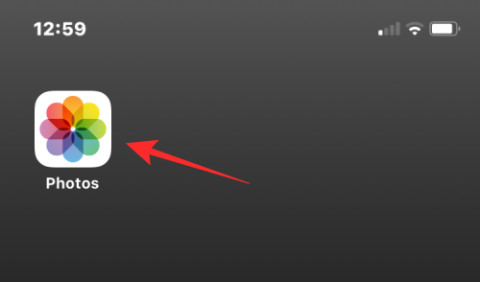
การแชร์ภาพหลายภาพผ่านแอพบ��� iPhone ของคุณนั้นค่อนข้างง่าย แต่หากมีข้อเสียประการหนึ่งก็คือแอพใด ๆ ที่คุณส่งผ่านนั้นจะบีบอัดคุณภาพของภาพในระดับหนึ่ง หากคุณกำลังจัดการกับภาพถ่ายคุณภาพดี คุณอาจต้องการแบ่งปันภาพถ่ายเหล่านั้นด้วยความละเอียดที่ดีที่สุด ซึ่งสามารถทำได้โดยการแปลงรูปภาพเป็นไฟล์ PDF
หากคุณมีรูปภาพจำนวนมากที่คุณต้องการส่งด้วยคุณภาพสูงสุด คุณสามารถรวมรูปภาพทั้งหมดเป็นไฟล์ PDF เดียวได้ เพื่อให้แชร์กับผู้อื่นได้ง่ายขึ้น ในโพสต์นี้ เราจะช่วยคุณรวมรูปภาพหลายรูปเป็นไฟล์ PDF บน iPhone
วิธีรวมหลายภาพเป็นไฟล์ PDF บน iPhone
มีสามวิธีที่คุณสามารถรวมภาพหลายภาพเป็นไฟล์ PDF บน iPhone โดยใช้แอพ Photos, Files และ Books
วิธีที่ # 1: การใช้แอป Photos
วิธีที่ง่ายที่สุดในการรวมรูปภาพเป็น PDF บน iPhone คือการใช้แอพ Photos ในการเริ่มต้น ให้เปิด แอป Photosบน iOS
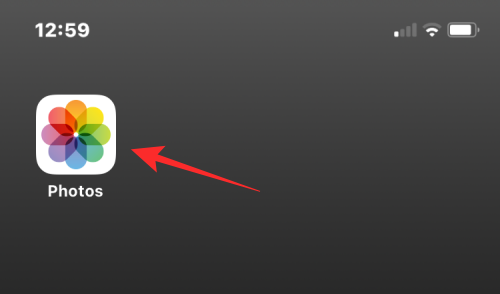
เมื่อแอปเปิดขึ้น ให้ค้นหารูปภาพที่คุณต้องการรวมจากคลังภาพหรืออัลบั้มของคุณ เมื่อพบแล้วให้แตะเลือกที่มุมขวาบน
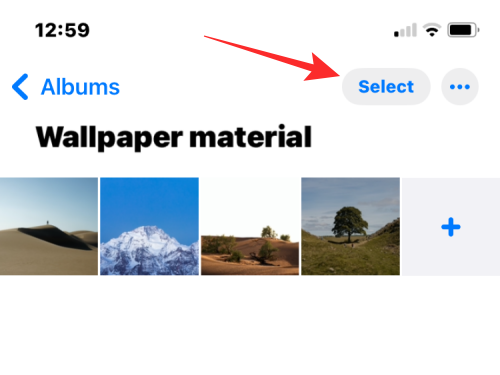
ตอนนี้ให้แตะที่ภาพที่คุณต้องการรวมเพื่อเลือก
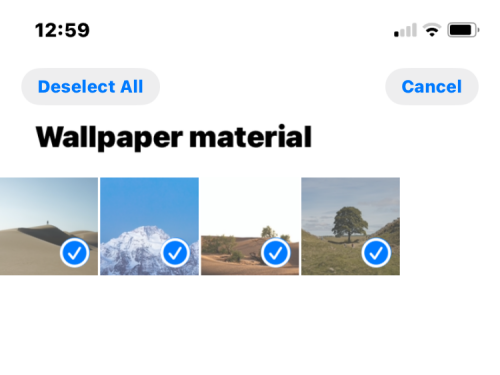
เมื่อคุณเลือกภาพที่คุณต้องการรวมแล้ว ให้แตะไอคอนแชร์ที่มุมซ้ายล่าง
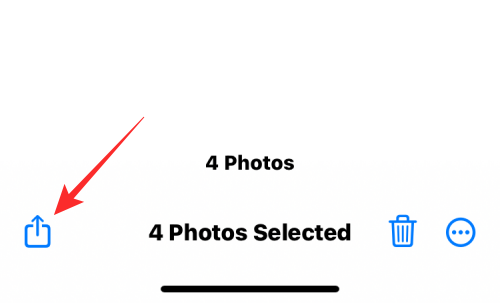
ในแผ่นแบ่งปันที่ปรากฏขึ้นถัดไป ให้เลือก พิมพ์
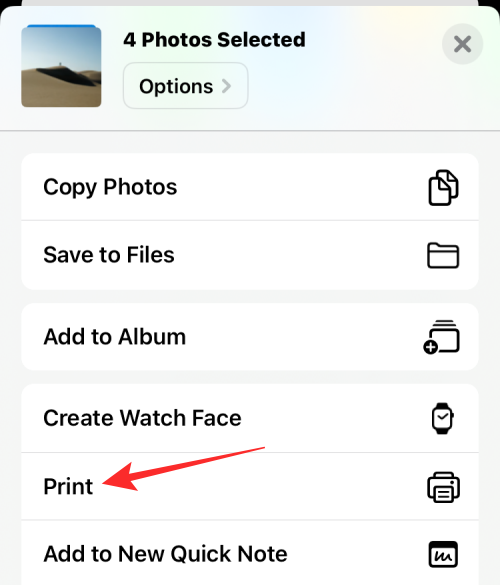
ตอนนี้คุณจะเข้าสู่หน้าจอตัวเลือกการพิมพ์ แตะที่ไอคอนแบ่งปันที่ด้านบนของหน้าจอนี้
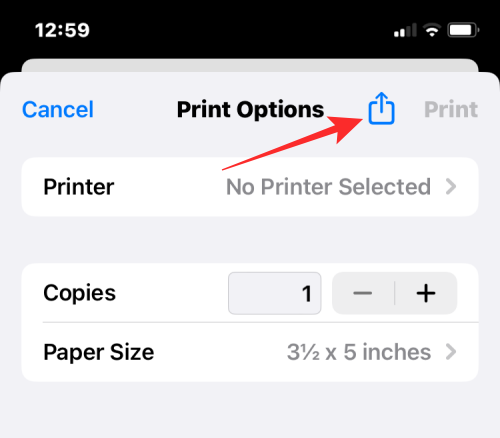
ตอนนี้ Share Sheet จะปรากฏขึ้นพร้อมกับประเภทไฟล์ที่อ่านว่า "เอกสาร PDF" คุณสามารถบันทึกไฟล์นี้บน iPhone ของคุณ ได้ โดยแตะที่บันทึกลงในไฟล์
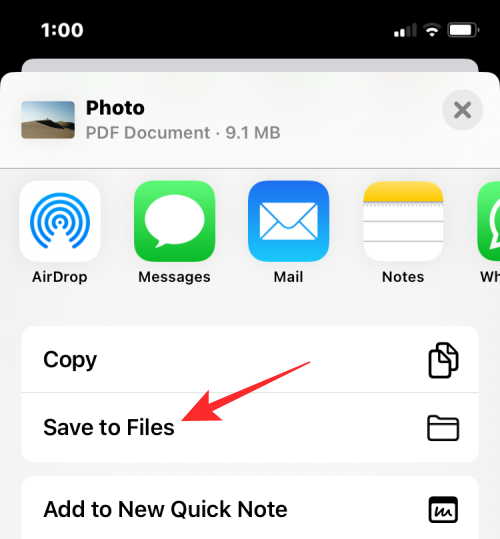
ในหน้าจอถัดไป ให้เลือกตำแหน่งที่คุณต้องการจัดเก็บไฟล์ PDF คุณยังสามารถเปลี่ยนชื่อไฟล์และเพิ่มแท็กจากหน้าจอเดียวกันได้ เมื่อเสร็จแล้วให้แตะบันทึกที่มุมขวาบนเพื่อยืนยันการเปลี่ยนแปลง
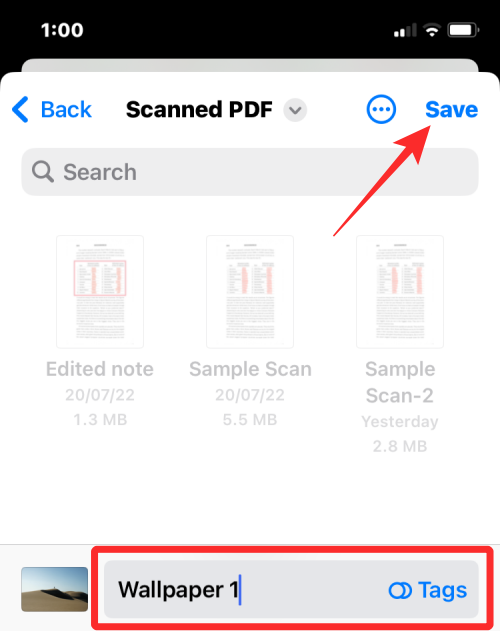
ไฟล์ PDF ที่ผสานจะสามารถเข้าถึงได้ภายในตำแหน่งที่คุณบันทึกไว้ในแอพ Files
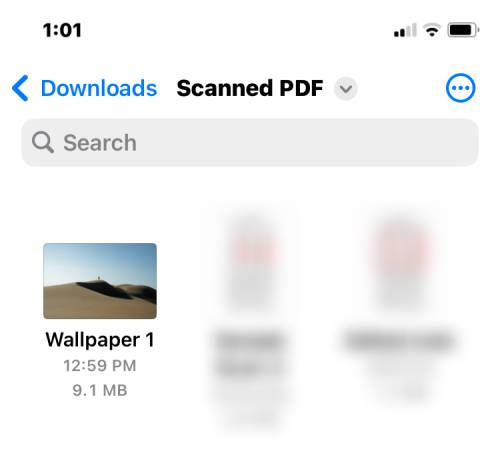
วิธีที่ # 2: การใช้แอปไฟล์
เช่นเดียวกับ PDF อื่นๆ คุณยังสามารถใช้เครื่องมือสร้าง PDF ภายในแอพ Files เพื่อรวมรูปภาพสองรูปขึ้นไปเป็นไฟล์ PDF ได้ ก่อนที่คุณจะดำเนินการดังกล่าว คุณต้องย้ายรูปภาพที่คุณต้องการรวมจากแอป Photos ไปยังแอป Files ก่อน หากต้องการทำเช่นนั้น ให้เปิด แอป Photosบน iOS
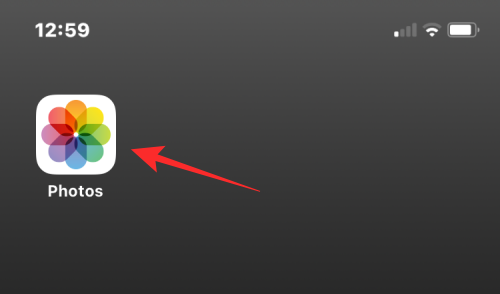
เมื่อแอปเปิดขึ้น ให้ค้นหารูปภาพที่คุณต้องการรวมจากคลังภาพหรืออัลบั้มของคุณ เมื่อพบแล้วให้แตะเลือกที่มุมขวาบน
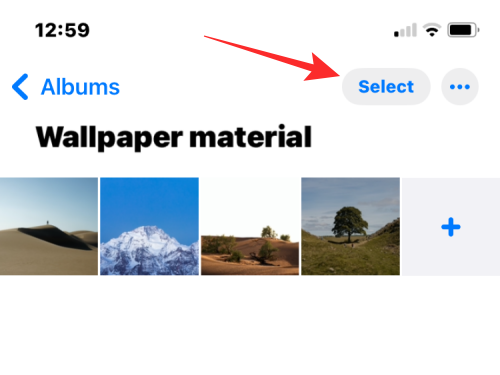
ตอนนี้ให้แตะที่ภาพที่คุณต้องการรวมเพื่อเลือก
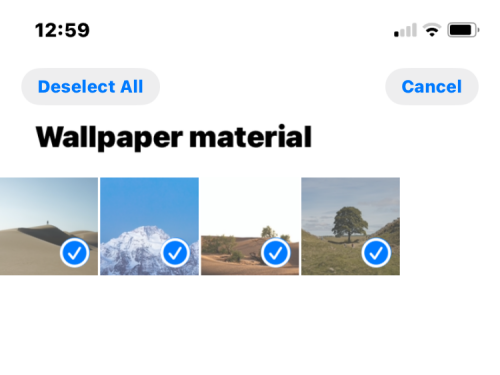
เมื่อคุณเลือกภาพที่คุณต้องการรวมแล้ว ให้แตะไอคอนแชร์ที่มุมซ้ายล่าง
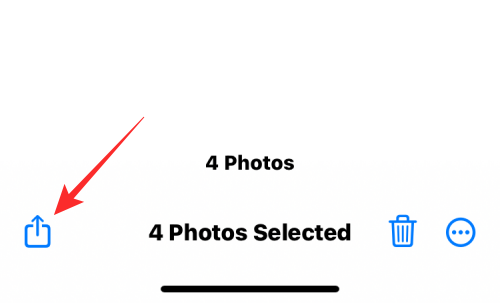
ในแผ่นแชร์ที่ปรากฏขึ้น ให้เลือกบันทึก ลงในไฟล์
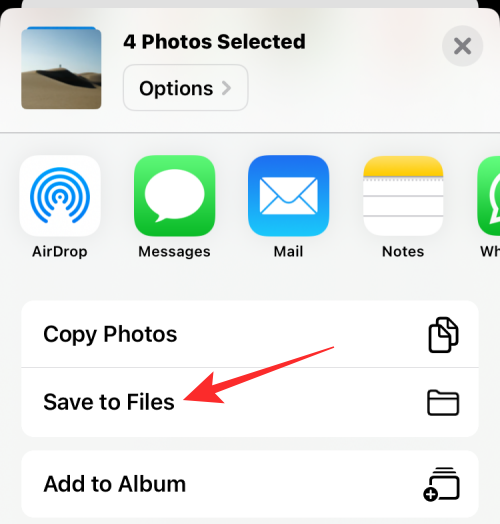
ในหน้าจอถัดไป ให้เลือกตำแหน่งที่คุณต้องการบันทึกรูปภาพ จากนั้นแตะบันทึกที่มุมขวาบน
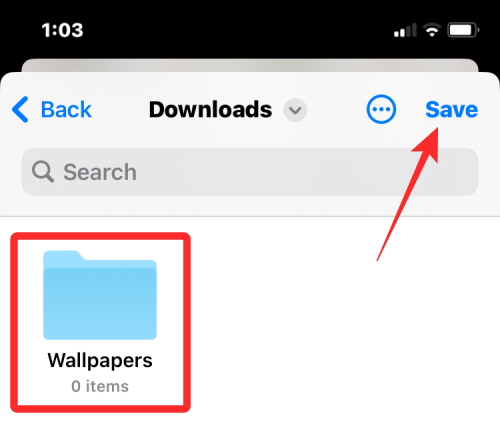
เมื่อรูปภาพถูกส่งไปยังแอป Files แล้ว คุณก็สามารถรวมรูปภาพเหล่านั้นเข้าด้วยกันในแอปนี้ได้ สำหรับสิ่งนี้ ให้เปิด แอพ Filesบน iPhone ของคุณ
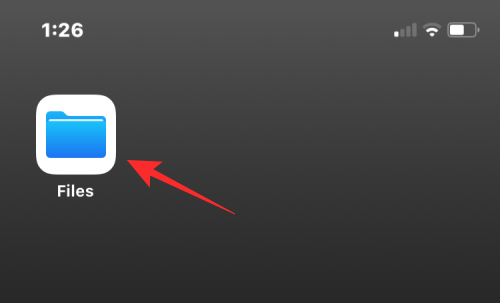
เมื่อแอปเปิดขึ้น ให้นำทางไปยังโฟลเดอร์ที่คุณคัดลอกรูปภาพจาก Photos เมื่อคุณอยู่ในโฟลเดอร์แล้ว ให้แตะที่ไอคอน 3 จุดที่มุมขวาบน
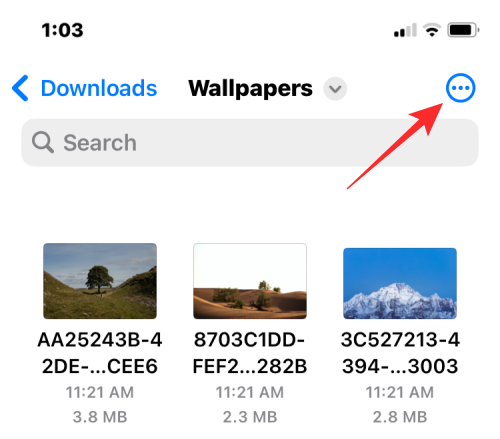
ในเมนูรายการเพิ่มเติมที่ปรากฏขึ้น ให้แตะ เลือก
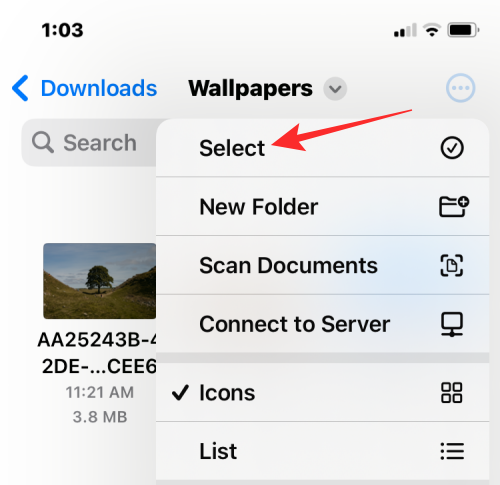
ตอนนี้ เลือกรูปภาพที่คุณต้องการรวมเป็น PDF โดยแตะที่รูปภาพเหล่านั้น
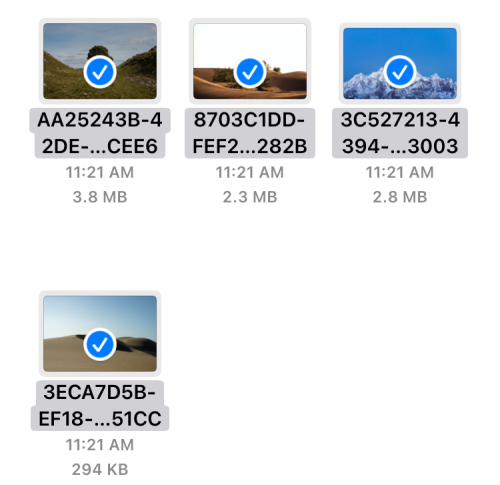
เมื่อคุณทำการเลือกแล้ว ให้แตะที่ไอคอน 3 จุดที่มุมขวาล่าง
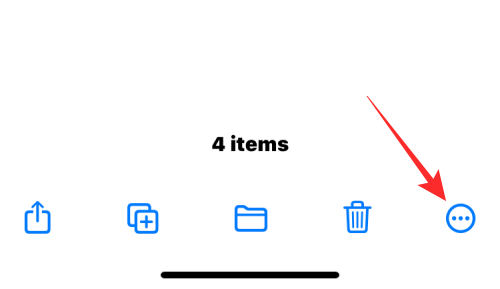
จากนั้นเลือกสร้าง PDFจากเมนูรายการเพิ่มเติมที่ปรากฏขึ้น
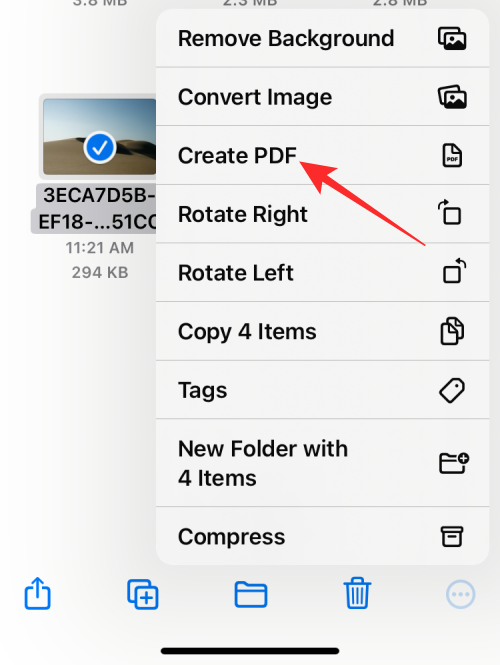
ตอนนี้แอพ Files จะสร้างไฟล์ PDF ภายในโฟลเดอร์เดียวกับรูปภาพ
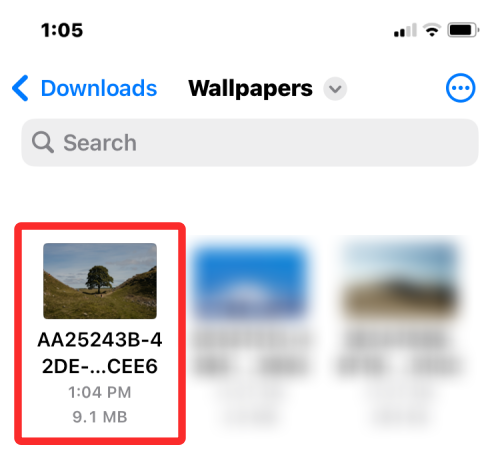
วิธีที่ # 3: การใช้แอปหนังสือ
แอพหนังสือของ Apple ยังให้คุณแชร์หนังสือในรูปแบบ PDF หรืออะไรก็ตามที่คุณเพิ่มลงในแอพ หากคุณ ติดตั้งแอป Apple Booksบน iPhone คุณสามารถใช้แอปนี้เพื่อย้ายรูปภาพที่คุณต้องการรวมภายในแอป จากนั้นใช้เครื่องมือ Share PDF เพื่อแปลงเป็นไฟล์ PDF
ในการดำเนินการนี้ คุณต้องเลือกรูปภาพที่คุณต้องการรวมจากภายในแอป Photos ก่อน จากนั้นจึงแชร์ภายในแอป Books ในการทำเช่นนั้น ให้เปิด แอพ Photosบน iPhone ของคุณ
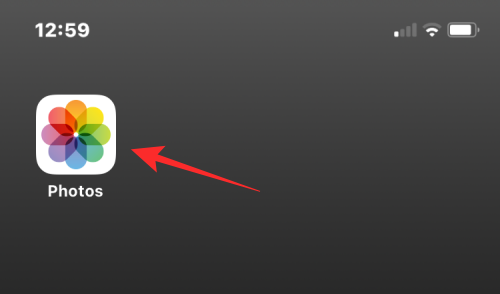
เมื่อแอปเปิดขึ้น ให้ค้นหารูปภาพที่คุณต้องการรวมจากคลังภาพหรืออัลบั้มของคุณ เมื่อพบแล้วให้แตะเลือกที่มุมขวาบน
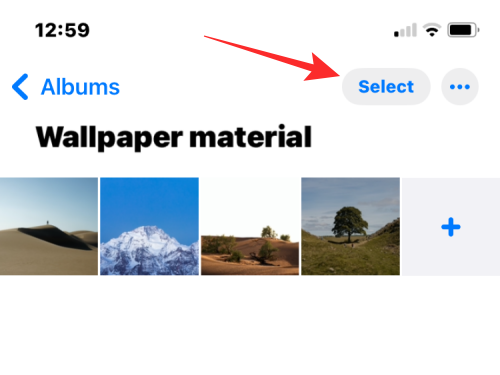
ตอนนี้ให้แตะที่ภาพที่คุณต้องการรวมเพื่อเลือก
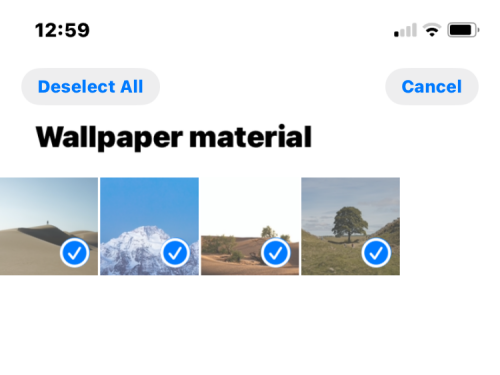
เมื่อคุณเลือกภาพที่คุณต้องการรวมแล้ว ให้แตะไอคอนแชร์ที่มุมซ้ายล่าง
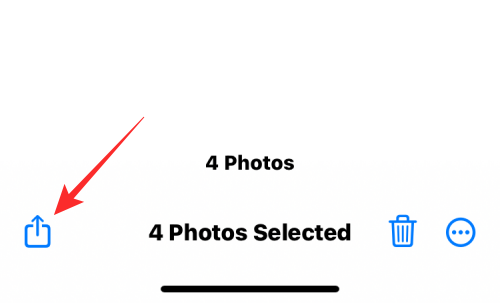
ในแผ่นแบ่งปันที่ปรากฏขึ้น ให้เลือก แอพ หนังสือจากแถวของแอพ
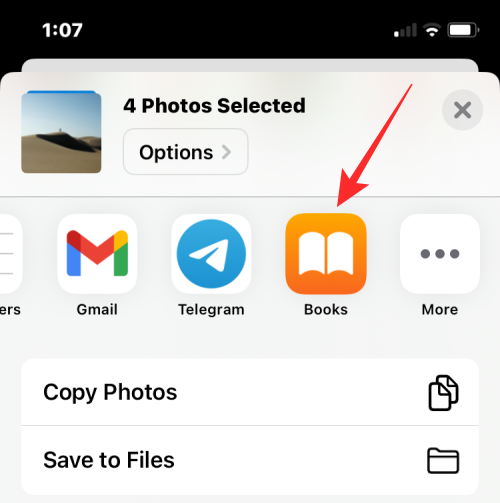
ตอนนี้แอพหนังสือจะสร้างหนังสือที่มีรูปภาพที่เลือกและแสดงในมุมมองเต็มหน้าจอ ในหน้าจอนี้ ให้แตะลูกศรซ้ายที่มุมซ้ายบนเพื่อกลับไปที่หน้าจอหลักของแอปหนังสือ
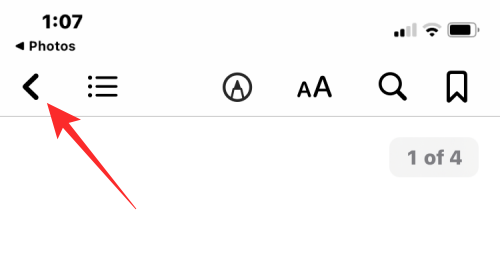
ภายในหน้าจอ Library คุณจะเห็นรูปภาพใดรูปภาพหนึ่งเป็นรูปขนาดย่อใต้ "คอลเลกชัน" แตะที่ไอคอน 3 จุดใต้ภาพขนาดย่อนี้เพื่อดูตัวเลือกเพิ่มเติม
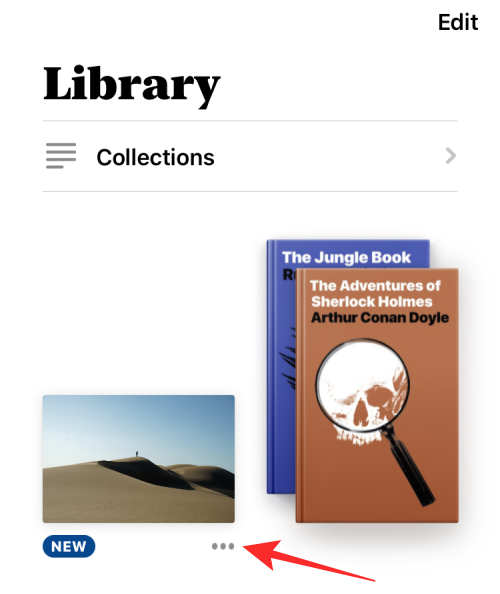
ในเมนูรายการเพิ่มเติมที่ปรากฏขึ้น ให้เลือกแชร์ PDF
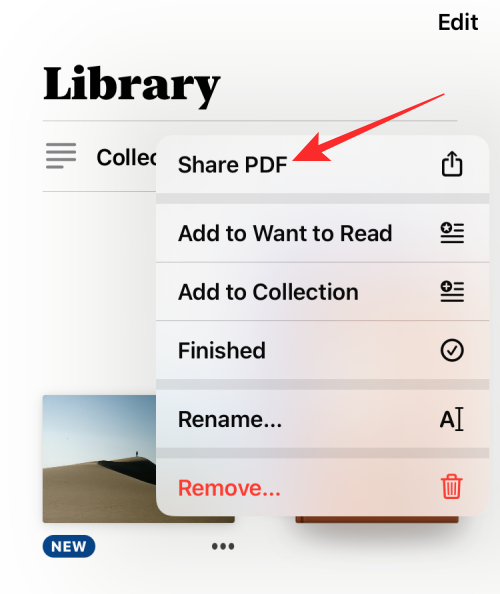
แผ่นแชร์ iOS จะแสดงตัวอย่างเอกสาร PDF ที่คุณสร้างขึ้น หากต้องการจัดเก็บ PDF นี้บน iPhone ของคุณ ให้แตะบันทึกลงในไฟล์
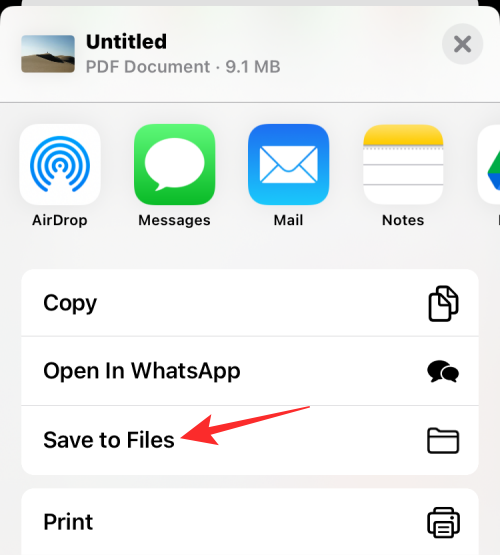
ในหน้าจอถัดไป ให้เลือกตำแหน่งที่คุณต้องการจัดเก็บไฟล์ PDF คุณยังสามารถเปลี่ยนชื่อไฟล์และเพิ่มแท็กจากหน้าจอเดียวกันได้ เมื่อเสร็จแล้วให้แตะบันทึกที่มุมขวาบนเพื่อยืนยันการเปลี่ยนแปลง
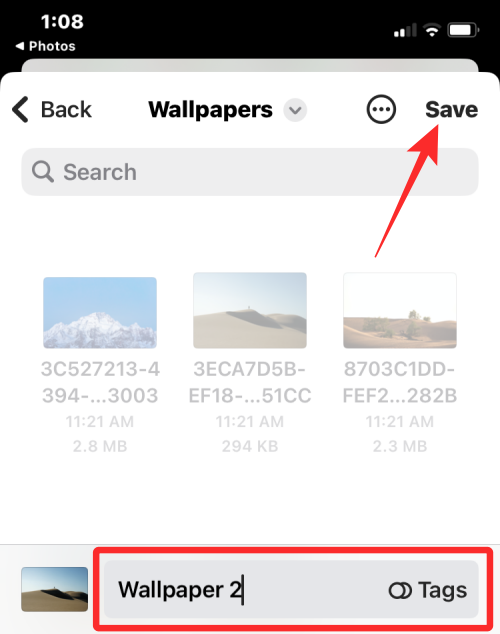
ไฟล์ PDF ที่ผสานจะสามารถเข้าถึงได้ภายในตำแหน่งที่คุณบันทึกไว้ในแอพ Files
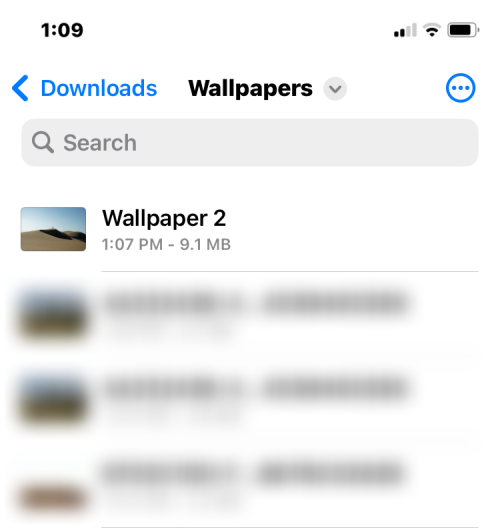
นั่นคือทั้งหมดที่คุณต้องรู้เกี่ยวกับการรวมภาพหลายภาพเป็นไฟล์ PDF บน iOS
คุณต้องการกำหนดการประชุมที่เกิดขึ้นซ้ำใน MS Teams กับสมาชิกในทีมเดียวกันหรือไม่? เรียนรู้วิธีการตั้งค่าการประชุมที่เกิดขึ้นซ้ำใน Teams.
เราจะแสดงวิธีการเปลี่ยนสีที่เน้นข้อความสำหรับข้อความและฟิลด์ข้อความใน Adobe Reader ด้วยบทแนะนำแบบทีละขั้นตอน
ในบทแนะนำนี้ เราจะแสดงให้คุณเห็นวิธีการเปลี่ยนการตั้งค่า Zoom เริ่มต้นใน Adobe Reader.
Spotify อาจจะน่ารำคาญหากมันเปิดขึ้นมาโดยอัตโนมัติทุกครั้งที่คุณเริ่มเครื่องคอมพิวเตอร์ ปิดการเริ่มต้นอัตโนมัติโดยใช้ขั้นตอนเหล่านี้.
หาก LastPass ไม่สามารถเชื่อมต่อกับเซิร์ฟเวอร์ ให้ล้างแคชในเครื่อง ปรับปรุงโปรแกรมจัดการรหัสผ่าน และปิดการใช้งานส่วนขยายของเบราว์เซอร์ของคุณ.
Microsoft Teams ไม่รองรับการส่งประชุมและการโทรไปยังทีวีของคุณโดยตรง แต่คุณสามารถใช้แอพการสะท้อนหน้าจอได้
ค้นพบวิธีแก้ไขรหัสข้อผิดพลาด OneDrive 0x8004de88 เพื่อให้คุณสามารถเริ่มต้นใช้งานการจัดเก็บข้อมูลในคลาวด์ของคุณอีกครั้ง
สงสัยว่าจะรวม ChatGPT เข้ากับ Microsoft Word ได้อย่างไร? คู่มือนี้จะแสดงให้คุณเห็นวิธีการทำเช่นนั้นโดยใช้ ChatGPT สำหรับ Word add-in ใน 3 ขั้นตอนง่ายๆ.
รักษาแคชให้เป็นระเบียบในเบราว์เซอร์ Google Chrome ของคุณด้วยขั้นตอนเหล่านี้.
ตอนนี้ยังไม่สามารถปิดการตั้งคำถามแบบไม่ระบุชื่อใน Microsoft Teams Live Events ได้ แม้แต่ผู้ที่ลงทะเบียนยังสามารถส่งคำถามแบบไม่ระบุชื่อได้.






